Pertanyaan
Masalah: Bagaimana cara memperbaiki kesalahan "Mungkin ada masalah dengan driver untuk adaptor Ethernet" di Windows?
Tiba-tiba, PC saya mulai mengalami masalah dengan koneksi Internet. Saat saya mencoba membuka browser atau melakukan tugas lain yang memerlukan koneksi Internet, saya mendapatkan pesan kesalahan “Mungkin ada masalah dengan driver untuk adaptor Ethernet.” Saya mengerti bahwa masalahnya adalah adaptor Ethernet, tetapi saya tidak tahu bagaimana saya bisa memperbaikinya itu. Tolong bantu.
Jawaban Terpecahkan
Kesalahan "Mungkin ada masalah dengan driver untuk adaptor Ethernet" adalah masalah yang, dalam banyak kasus, terkait dengan koneksi Internet. Namun, seperti yang telah dilaporkan oleh beberapa pengguna Windows,[1] masalah juga dapat terjadi dalam kasus yang berbeda, mis. saat mengatur koneksi VPN. Namun, Microsoft belum mengakui masalah tersebut atau merilis solusi resmi untuk masalah tersebut.
Kesalahan tidak memberikan kode apa pun yang dapat membantu mengisolasi pelakunya. Sementara pesan itu sendiri tampaknya menunjukkan titik yang bermasalah – adaptor Ethernet – orang telah melaporkan bahwa memperbarui atau menginstal ulang driver adaptor jaringan tidak memperbaiki "Mungkin ada masalah dengan driver untuk adaptor Ethernet" kesalahan.
Terakhir, Anda harus memperhatikan pembaruan OS Windows terbaru yang juga menyebabkan beberapa masalah dengan driver dan program[2], jadi ada kemungkinan bahwa kesalahan "Mungkin ada masalah dengan driver untuk adaptor Ethernet" bukanlah masalah besar, dan perangkat Anda tidak memiliki masalah serius. Jika Anda memperbarui perangkat Anda baru-baru ini, periksa Internet untuk pembaruan yang lebih baru dan instal karena ada kemungkinan perangkat Anda benar-benar baik-baik saja, tetapi kelemahan perangkat lunak yang menyebabkan masalah.

Juga disarankan untuk mengganti akun Anda, misalnya, dari Akun Lokal ke Akun Microsoft atau sebaliknya saat menginstal ulang atau memperbarui driver. Jika itu tidak membantu, kami menyediakan beberapa perbaikan yang dapat membantu. Juga, jangan lupa untuk memindai sistem menggunakan alat anti-malware untuk memastikan bahwa kesalahan ini tidak terpengaruh oleh program tambahan pada sistem.
Perbaikan "Mungkin ada masalah dengan driver untuk adaptor Ethernet"
Untuk memperbaiki sistem yang rusak, Anda harus membeli versi berlisensi dari gambar ulang gambar ulang.
Jika perangkat Windows Anda diperbarui dan OS yang diinstal bebas dari cacat, satu-satunya hal yang perlu Anda lakukan sebelum memperbaiki masalah adalah memindai sistem untuk kerusakan malware.[3] dengan alat seperti gambar ulangMesin Cuci Mac X9. Pengoptimal sistem menunjukkan kekurangan, kerusakan virus, atau program yang ada pada perangkat. Anda dapat menghapus kemungkinan ancaman dan kemudian mengikuti panduan kami.
Video ini akan memberi Anda informasi yang diperlukan:
Perbarui Adaptor Jaringan untuk menghilangkan kesalahan "Mungkin ada masalah dengan driver untuk adaptor Ethernet"
Untuk memperbaiki sistem yang rusak, Anda harus membeli versi berlisensi dari gambar ulang gambar ulang.
- Klik kanan pada kunci jendela dan pilih Pengaturan perangkat.
- Perluas Adaptor jaringan bagian.
- Klik pada Anda Penyesuai jaringan dan pilih Perbarui Perangkat Lunak Pengemudi.
- Tunggu driver diperbarui dan periksa apakah kesalahan "Mungkin ada masalah dengan driver untuk adaptor Ethernet" telah diperbaiki. Jika tidak, coba instal ulang driver.
- Buka kembali Pengaturan perangkat dan memperluas Penyesuai jaringan bagian.
- Klik pada adaptor jaringan Anda dan pilih Copot pemasangan.
- Setelah itu, reboot PC Anda.
- Saat sistem reboot, buka kembali Pengaturan perangkat dan klik Tindakan.
- Pilih Pindai perubahan perangkat keras. Ketika pemindaian selesai, pilih sistem untuk menginstal driver yang hilang secara otomatis. Jika prosesnya gagal, navigasikan ke situs web produsen driver dan unduh driver terbaru secara manual.
Masuk ke kategori Pengaturan Jaringan & Internet
Untuk memperbaiki sistem yang rusak, Anda harus membeli versi berlisensi dari gambar ulang gambar ulang.
- tekan Tombol Windows + I dan buka Jaringan & Sayainternet.
- Membuka Status tab di panel kiri dan gulir ke bawah hingga Anda melihat tautan Setel Ulang Jaringan.
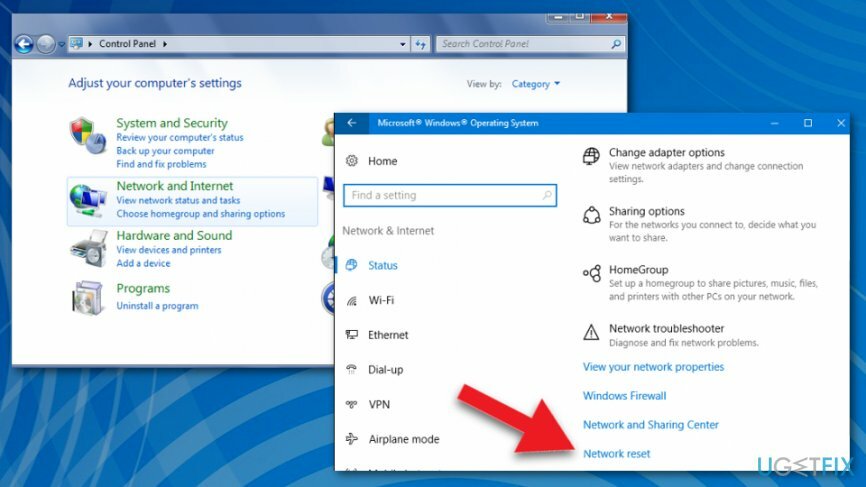
- Klik Pengaturan ulang jaringan tautan. Setelah itu, Anda akan menerima pemberitahuan berikut:
“Ini akan menghapus kemudian menginstal ulang semua adapter jaringan Anda, dan mengatur komponen jaringan lainnya kembali ke pengaturan aslinya. Anda mungkin perlu menginstal ulang perangkat lunak jaringan lain setelahnya, seperti perangkat lunak klien VPN atau sakelar virtual.”
- Jika Anda setuju dengan itu, klik Setel ulang sekarang tombol.
- Klik Ya pada jendela konfirmasi dan tunggu hingga Network reset selesai.
Periksa Layanan Ketergantungan dari WLAN AutoConfig
Untuk memperbaiki sistem yang rusak, Anda harus membeli versi berlisensi dari gambar ulang gambar ulang.
- tekan Tombol Windows + R, Tipe services.msc, dan tekan Memasuki.
- Temukan Konfigurasi Otomatis WLAN layanan dan klik pada Ketergantungan tab.
- Periksa layanan apa yang terdaftar di bawah layanan WLAN AutoConfig dan pastikan bahwa: jenis startup dari mereka semua adalah Otomatis.
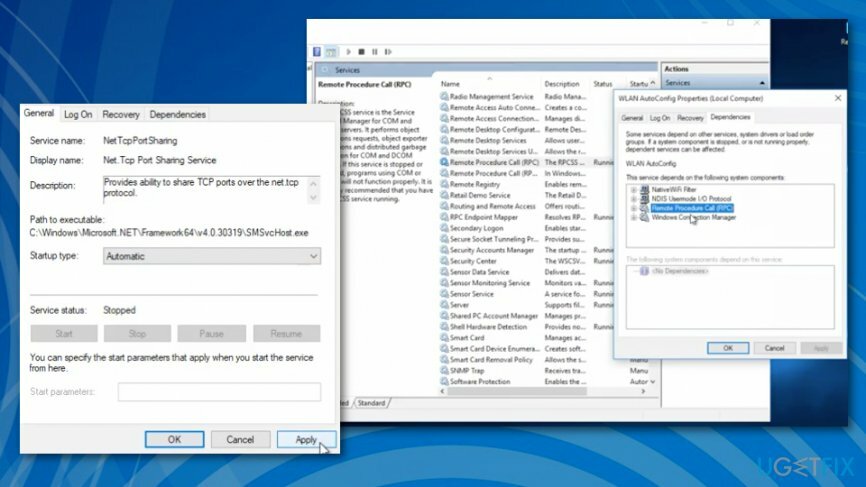
- Jika tidak, pastikan untuk mengaturnya Jenis startup ke Otomatis.
- Setelah itu, reboot PC Anda.
Setel ulang entri Winsock dan tumpukan TCP/IP untuk memecahkan masalah "Mungkin ada masalah dengan driver untuk adaptor Ethernet"
Untuk memperbaiki sistem yang rusak, Anda harus membeli versi berlisensi dari gambar ulang gambar ulang.
- tekan Tombol Windows + X bersama-sama dan pilih Prompt Perintah dengan hak administrator
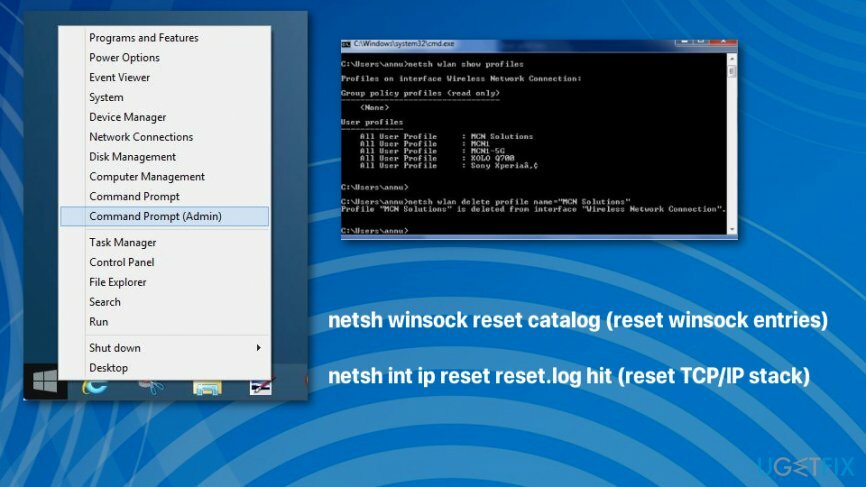
- Ketik perintah berikut dan tekan Memasuki setelah masing-masing:
katalog reset winock netsh (setel ulang entri winsock)
netsh int ip reset reset.log hit (setel ulang tumpukan TCP/IP)
Perbaiki Kesalahan Anda secara otomatis
tim ugetfix.com mencoba melakukan yang terbaik untuk membantu pengguna menemukan solusi terbaik untuk menghilangkan kesalahan mereka. Jika Anda tidak ingin bersusah payah dengan teknik perbaikan manual, silakan gunakan perangkat lunak otomatis. Semua produk yang direkomendasikan telah diuji dan disetujui oleh para profesional kami. Alat yang dapat Anda gunakan untuk memperbaiki kesalahan Anda tercantum di bawah ini:
Menawarkan
lakukan sekarang!
Unduh PerbaikiKebahagiaan
Menjamin
lakukan sekarang!
Unduh PerbaikiKebahagiaan
Menjamin
Jika Anda gagal memperbaiki kesalahan Anda menggunakan Reimage, hubungi tim dukungan kami untuk mendapatkan bantuan. Tolong, beri tahu kami semua detail yang menurut Anda harus kami ketahui tentang masalah Anda.
Proses perbaikan yang dipatenkan ini menggunakan database 25 juta komponen yang dapat menggantikan file yang rusak atau hilang di komputer pengguna.
Untuk memperbaiki sistem yang rusak, Anda harus membeli versi berlisensi dari gambar ulang alat penghapus malware.

VPN sangat penting dalam hal privasi pengguna. Pelacak online seperti cookie tidak hanya dapat digunakan oleh platform media sosial dan situs web lain tetapi juga Penyedia Layanan Internet Anda dan pemerintah. Bahkan jika Anda menerapkan pengaturan paling aman melalui browser web Anda, Anda masih dapat dilacak melalui aplikasi yang terhubung ke internet. Selain itu, browser yang berfokus pada privasi seperti Tor bukanlah pilihan yang optimal karena kecepatan koneksi yang berkurang. Solusi terbaik untuk privasi utama Anda adalah Akses Internet Pribadi – menjadi anonim dan aman saat online.
Perangkat lunak pemulihan data adalah salah satu opsi yang dapat membantu Anda pulihkan file Anda. Setelah Anda menghapus file, itu tidak menghilang begitu saja – itu tetap ada di sistem Anda selama tidak ada data baru yang tertulis di atasnya. Pemulihan Data Pro adalah perangkat lunak pemulihan yang mencari salinan yang berfungsi dari file yang dihapus di dalam hard drive Anda. Dengan menggunakan alat ini, Anda dapat mencegah hilangnya dokumen berharga, tugas sekolah, foto pribadi, dan file penting lainnya.